win10c盘满了怎么清理(电脑C盘爆满的4个处理方法)
逮痴凝 • 2022-09-04 09:00:04 • 0次
很多小伙伴都会有这样的疑惑,自己刚买的电脑还没怎么用,且日常使用都会进行垃圾清理,C盘怎么就爆满了呢?别急,今天就由我来教大家几招,彻底清理磁盘空间,释放储存、运行内存!
win10c盘满了怎么清理
技巧①:磁盘清理
现有的Windows系统内置的磁盘属性都带有清理功能,我们可以用这个功能来清理磁盘的空间。鼠标选择一个磁盘,右键选择【属性】,可以看到下方有着【磁盘清理】选项。

在这里我们可以勾选清理回收站、临时文件和缩略图等不必要的文件缓存,释放空间。

技巧②:清理虚拟内存
清理电脑的虚拟内存,在桌面右键选择【属性】,选择【高级】选项,在性能栏下找到【设置】。

在性能选项设置中,选择【高级】选项卡,点击【更改】按键,打开虚拟内存设置。

取消勾选【自动管理所有驱动器的分页文件大小】,调整空间大小参数,点击【设置—确定】即可完成虚拟内存清理。

技巧③:文档批量压缩,释放存储空间
很多小伙伴都会在电脑上储存许多工作文档,当堆积了许多文档在文件夹里时,磁盘的空间也会随之减少。我们可以用全能PDF转换助手对文档进行批量、智能压缩,在减小文件大小的基础上,保护文件的内容和清晰度,减少文档对内存空间的占用。

技巧④:删除临时文件
打开系统设置,选择【存储】功能,找到【临时文件】选项,待系统读取临时文件后,勾选所有可删除的临时文件项目,点击【删除文件】即可清理临时文件,释放空间内存。

以上就是今天我想给大家分享的几个清理电脑磁盘空间的小妙招了,大家是否觉得好用的呢?
猜你喜欢
相关推荐
-
各位伙伴们好,如果你对c盘满了文件怎么迁移,与电脑c盘满了文件怎么迁移不是很清楚,没关系,今天小编就为大家解答一下。希望可以帮助到各位,下面就来解答关于c盘满了文件怎么迁移的问题,下面我......
-
小伙伴们,你们好,如果你对电脑只有一个c盘怎么分出d盘,与电脑怎么分盘c盘给d盘不是很了解,没关系,今天小编就为大家解答一下。希望可以帮助到有需要的朋友,下面就来解答关于电脑只有一个c盘......
-
各位伙伴们好,假如你对回收站占用的是c盘吗,与win7的回收站是占用不是很了解,今天小编给大家科普一下具体的知识。希望可以帮助到各位,下面就来解答关于回收站占用的是c盘吗的问题,下面我们......
-
小伙伴们,你们好,假如你对怎么把c盘清理干净只留下系统,以及怎么清理c盘只留下系统不是很了解,今天小编给大家科普一下具体的知识。希望可以帮助到有需要的朋友,下面就来解答关于怎么把c盘清理......
-
相信大家都遇到过这样的情况:C盘爆红、电脑卡顿,用各种清理软件清除内存都没有用。实际上,只需要学会下面这6招,电脑就能释放30G空间,瞬间提速!电脑清理内存怎么能最干净1、释放C盘空间要......
-
卧蚕,又名眼轮,就是笑的时候下眼睫毛下方凸的部分,实际是由眼轮匝肌构成。卧蚕和眼袋的区别有:眼袋是下眼睑的皮肤松弛、堆积,眶内脂肪脱出垂挂呈袋状,而卧蚕就是眼轮匝肌,它是眼裂周围的肌肉。......
-
南红最早被认为是玛瑙的一个类别,可它不同于一般玛瑙,南红质地细腻,润度很高,精光内敛,有“凝脂”般的质感。在2016年5月,国家标准《珠宝玉石鉴定》给南红正名为“玉”。在古时候叫做赤玉,......
-
石河子位于乌鲁木齐以西,距离乌鲁木齐150千米,是一座军垦新城,从地理位置上说,石河子大学是中国最西边的全国重点大学。石河子大学是双一流世界一流学科建设高校,国家西部重点建设的14所高校......
-
风清扬的独孤九剑的来历只有三大可能性:1.学自独孤求败的剑冢;2.杨过代传;3.剑谱。不过哪一种,作为名门正派的扛鼎人物,风清扬的独孤九剑来路肯定是没问题的。当然,也有说风清扬名字倒过来......
-
耐寒的室外花卉有:丁香花、腊梅、月季、菊花、三色堇、仙客来、长寿花、蕙兰、风信子、杜鹃花。无论养殖哪一种,都需要控制摄水量与阳光照射的时间,这样才能使花的寿命更长久一些。...
-
松花蛋之所以叫“松花蛋”,和它的外表有很大关系。剥开那层灰白色的蛋壳,我们会看到蛋清表面有类似松叶花纹的图案,因此也就有了“松花”一名。变蛋是用鸡蛋制作而成,也是河南等地的特产,而松花蛋......
-
杭州十大顶流别墅:1、云栖玫瑰园单价16万;2、元福里单价16万;3、江南里单价17万;4、绿城桃花源单价9万;5、九溪玫瑰园单价10万;6、四季世家总价1.5个亿;7、湘湖壹号单价10......
-
在周代,贵族家庭最重要的事在祭祀。祭祀时最重要的事是宰杀牲牛。象征这一意义,当时替天子诸侯乃及一切贵族公卿管家的都称“宰”。而“宰”出外做副官被称为“相”。...
版权声明:本文内容由互联网用户自发贡献,该文观点仅代表作者本人。本站仅提供信息存储空间服务,不拥有所有权,不承担相关法律责任。如发现本站有涉嫌抄袭侵权/违法违规的内容, 请发送邮件至990157430@qq.com 举报,一经查实,本站将立刻删除。